centos6的JDK安装
Posted pengyongjie
tags:
篇首语:本文由小常识网(cha138.com)小编为大家整理,主要介绍了centos6的JDK安装相关的知识,希望对你有一定的参考价值。
1. 通过如下命令查看当前操作系统是否存在JDK
rpm -qa | grep java 如果出现以下内容说明你的操作系统存在jdk

2.那么依次通过如下命令进行删除它
rpm -e - -nodeps

3.到官网下载你想要的jdk https://www.oracle.com/technetwork/java/javase/downloads/jdk8-downloads-2133151.html
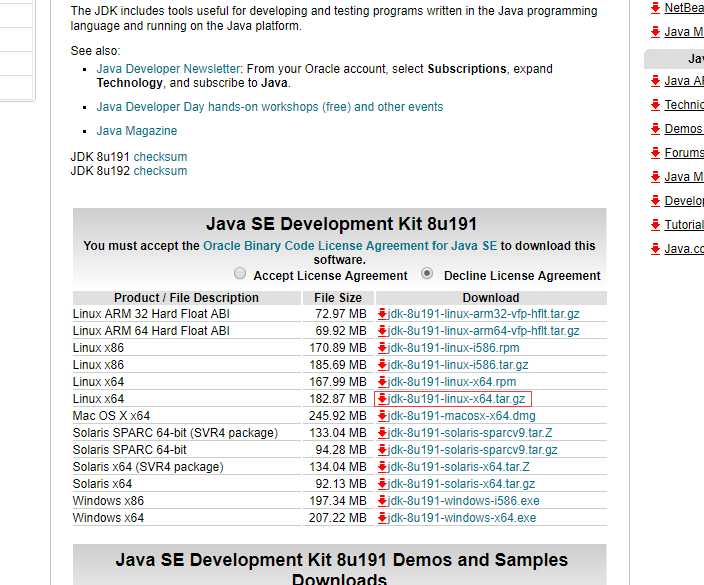
我这个jdk是在windows下载好的,然后利用vmware tools直接拖动到Linux下的桌面上的
4. 再使用命令 mkdir /usr/local/java 在usr/local下创建Java文件夹
再从Linux桌面上将jdk的压缩包移动到我们新建的java文件夹下
使用命令解压tar -zxvf jdk-8u191-linux-x64.tar.gz
删除 sudo rm jdk-8u191-linux-x64.tar.gz 这个压缩包

5.配置java环境变量 cd /etc 进入etc文件夹下
利用 vi ./profile 命令编辑文件
在文件最下方编辑以下内容
#set java enviroment
JAVA_HOME=/usr/local/java/jdk1.8.0_191 JRE_HOME=/usr/local/java/jdk1.8.0_191/jre
CLASS_PATH=.:$JAVA_HOME/lib/dt.jar:$JAVA_HOME/lib/tools.jar:$JRE_HOME/lib
PATH=$PATH:$JAVA_HOME/bin:$JRE_HOME/bin
export JAVA_HOME JRE_HOME CLASS_PATH PATH
CLASS_PATH=.:$JAVA_HOME/lib/dt.jar:$JAVA_HOME/lib/tools.jar:$JRE_HOME/lib
PATH=$PATH:$JAVA_HOME/bin:$JRE_HOME/bin
export JAVA_HOME JRE_HOME CLASS_PATH PATH
退出并保存文件之后 需要 source ./profile 重新编译一下我们刚刚配置的文件
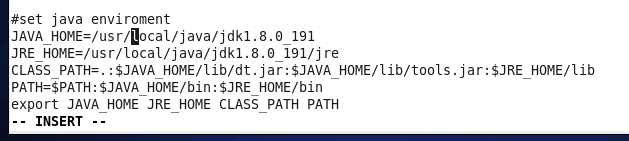
6.最后 执行一下 java -version
如果出现以下,说明安装成功

以上是关于centos6的JDK安装的主要内容,如果未能解决你的问题,请参考以下文章